
Wir alle haben das schon erlebt. Sie möchten Ihre Bilder auf die nächste Stufe heben, indem Sie versuchen, in die „magische“ Welt der Nachbearbeitung einzusteigen, aber Sie wissen nicht so recht, wo Sie anfangen sollen. Also fangen Sie an, viel im Internet zu lesen, und dort werden Sie wahrscheinlich zum ersten Mal den Namen „Lightroom“ hören.
- Erfahren Sie alles über das Fotografieren von Wellen in Island | Von der Aufnahme bis zur Nachbearbeitung
- Sehen Sie diese 25 nützlichen Tipps, um Ihre Landschaftsfotografie schnell zu verbessern
- Finden Sie eine große Auswahl an internationalen Workshops
Lightroom ist eine RAW-Entwicklungs- und Nachbearbeitungssoftware von Adobe, die sowohl für Windows als auch für MacOS erhältlich ist. Seit ihrer Veröffentlichung ist sie die mit Abstand meistverkaufte Postproduktionssoftware auf dem Markt, denn die Bearbeitungsmöglichkeiten mit Lightroom sind enorm und sie ist der Konkurrenz seit Jahren weit voraus.
In diesem Artikel werde ich versuchen, Ihnen bei der Auswahl von Lightroom zu helfen. Es gibt verschiedene Lightroom-Versionen, jede hat ihre Vor- und Nachteile. Am Ende dieses Artikels werden Sie verstehen, welche Version Ihren Bedürfnissen am besten entspricht und in welche Sie Ihr Geld investieren sollten!
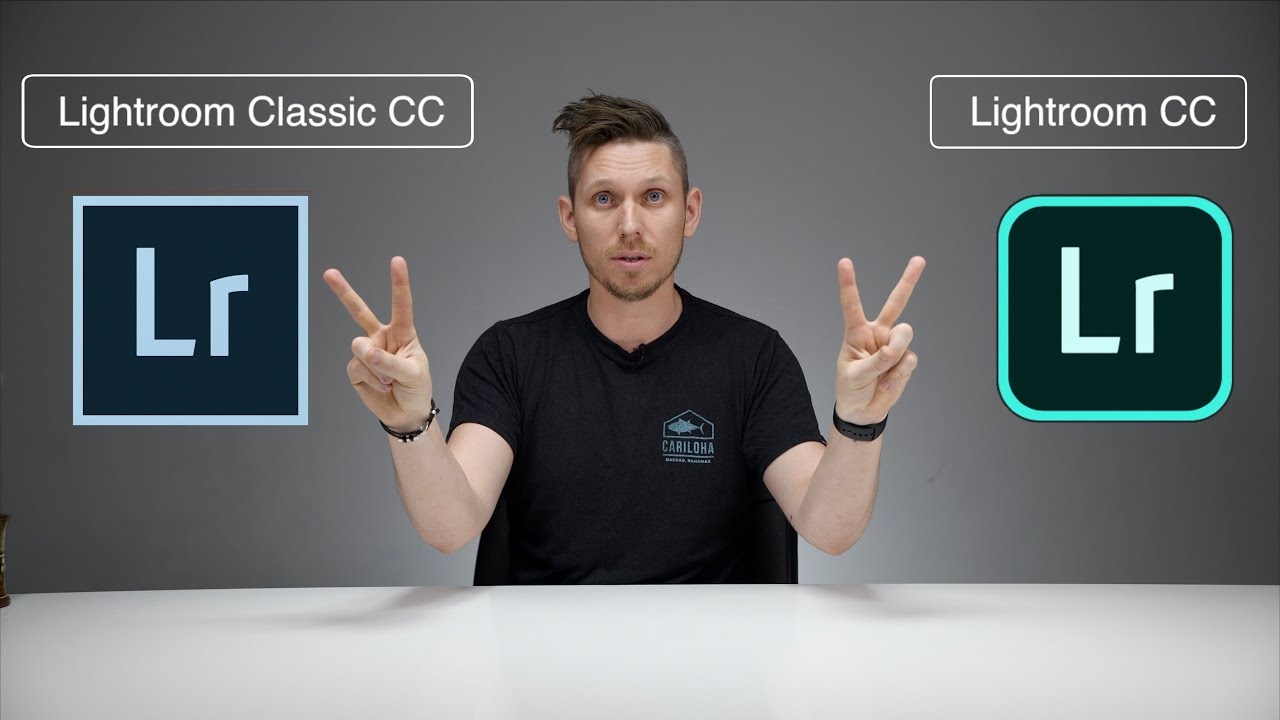
- Siehe auch: 5 einfache Lightroom-Nachbearbeitungstipps für die Landschaftsfotografie
- Die Geschichte von Adobe Lightroom
- Lightroom Classic
- Was es bietet
- Wer sollte Lightroom Classic verwenden?
- Lightroom CC
- Was sie bietet
- Wer sollte Lightroom CC verwenden?
- Welche Version von Lightroom ist die richtige für Sie?
- Wie man Lightroom kauft
- Photography Plan (20GB)
- Fotografie-Tarif (1TB)
- Lightroom Plan (1TB)
- Wie Sie herausfinden, welche Version von Lightroom Sie verwenden
- Fazit
Die Geschichte von Adobe Lightroom
 Lightroom wurde vor 20 Jahren, im Jahr 1999, eingeführt. Foto: ‚Leonardo Papèra‘.
Lightroom wurde vor 20 Jahren, im Jahr 1999, eingeführt. Foto: ‚Leonardo Papèra‘.
Das Lightroom-Projekt begann 1999, dank des leitenden Photoshop-Entwicklers Mark Hamburg. Ganz am Anfang hieß das Projekt noch nicht „Lightroom“, sondern „Shadowland“.
Es dauerte einige Jahre, bis Hamburgs Team eine Betaversion der Software vorbereitete, aber schließlich erblickte das Shadowland-Projekt das Licht der Welt und wurde Anfang 2006 der Öffentlichkeit zugänglich gemacht. Zu diesem Zeitpunkt trug die Software bereits den Namen „Adobe Lightroom“.
Die erste Version der Software war nur für MacOS-Benutzer verfügbar, während später im selben Jahr einige weitere Beta-Versionen auch für Windows-Benutzer herauskamen.
Schließlich kam Anfang 2007 die Version 1.0 von Adobe Photoshop Lightroom heraus.
Es ist mehr als ein Jahrzehnt her, dass die Software ursprünglich veröffentlicht wurde, und natürlich wurden im Laufe der Jahre viele Funktionen hinzugefügt. Während viele Fehler und Probleme mit der Zeit behoben wurden, gibt es derzeit zwei Versionen namens Lightroom Classic und Lightroom CC, die beide noch immer von Adobe mit kontinuierlichen Updates unterstützt werden.
Lassen Sie uns einen Blick auf die Vor- und Nachteile jeder dieser Lightroom-Versionen werfen, damit Sie herausfinden können, welche die beste für Sie ist!
- Siehe auch: 8 Tipps zum Verbessern Ihrer Landschaftsfotos
Lightroom Classic
 Lightroom Classic eignet sich für Menschen, die nicht ständig mit dem Internet verbunden sein wollen. Foto: ‚Leonardo Papèra‘.
Lightroom Classic eignet sich für Menschen, die nicht ständig mit dem Internet verbunden sein wollen. Foto: ‚Leonardo Papèra‘.
Die erste Version von Lightroom, die wir analysieren werden, ist die Classic. Wie der Name schon sagt, ist diese Version für die Benutzer gedacht, die noch nicht alle ihre Bilder in der Cloud haben (oder wollen) und stattdessen lieber die gute alte Standard- und vertraute Schnittstelle verwenden.
Was es bietet
Das volle Erlebnis:
Wahrscheinlich sind die Hauptunterschiede zwischen Lightroom Classic und Lightroom CC die Funktionen. Lightroom Classic enthält alle Funktionen, die bereits in älteren Lightroom-Versionen zu finden waren, mit dem einzigen Unterschied, dass hier alles viel schneller ist. Man spürt förmlich, dass die Software im Vergleich zur Vorgängerversion schneller und flüssiger arbeitet. Hier hat Adobe ganze Arbeit geleistet.
Abgesehen von der Geschwindigkeit finden Sie in Lightroom Classic all die Dinge, die Lightroom von Anfang an so beliebt gemacht haben, wie die Module „Drucken“, „Karte“ und „Bücher“ sowie Bearbeitungswerkzeuge wie „Kamerakalibrierung“ und „Tonwertkurve“.
Nur für den Desktop:
Lightroom Classic ist nur für den Desktop verfügbar, es gibt also keine Interaktion zwischen all Ihren Geräten. Wenn Sie Ihre Bilder von Ihrem Handy oder Tablet aus betrachten und bearbeiten möchten, können Sie dies mit dieser Version nicht tun. Es werden keine Dateien an die Cloud gesendet, was bedeutet, dass Sie nicht in der Lage sein werden, die Bearbeitung eines Bildes auf dem Computer zu beginnen und dann auf Ihrem Tablet oder Smartphone fortzusetzen.
Wenn Sie alle Ihre Bearbeitungen am Computer vornehmen, wird dies kein Problem sein. Wenn Sie jedoch überall und von allen Geräten aus nachbearbeiten möchten, kann dies eine große Einschränkung darstellen.

Datenspeicherung:
Da Lightroom Classic keine Internetverbindung benötigt, werden alle Dateien in Ihrer persönlichen Bibliothek auf Ihrer lokalen Festplatte gespeichert, ebenso wie die TIFF- und JPEG-Dateien, die Sie nach der Bearbeitung erstellen. Es wird überhaupt nichts an die Cloud gesendet.
Ist dies ein Vor- oder ein Nachteil? Nun, das hängt ganz von Ihnen und Ihrer Internetverbindungsgeschwindigkeit ab. Ziehen Sie es vor, alle Ihre Dateien auf Ihrer Festplatte zu haben oder online hochzuladen? Darauf gibt es keine richtige Antwort – jeder hat seine eigenen Vorlieben. Wenn Sie es vorziehen, alle Ihre Dateien in die Cloud hochzuladen, haben Sie dann eine Internetverbindung, die schnell genug ist, um dies in einem vernünftigen Zeitrahmen zu tun?
Ich zum Beispiel lebe in einer kleinen Stadt in der Toskana, wo die Worte „Hochgeschwindigkeits-Internetverbindung“ erst noch entdeckt werden müssen, so dass wir hier (und wie hier, in vielen anderen Orten auf der Welt) nicht wirklich die Wahl haben, ob wir in die Cloud hochladen oder nicht. Wir sind einfach nicht in der Lage dazu! Wenn Sie die Cloud nicht nutzen können oder wollen, ist Lightroom Classic genau das Richtige für Sie.
Manuelles Backup:
Nach allem, was ich oben geschrieben habe, sollte dies keine Überraschung sein: In der Classic-Version von Lightroom gibt es kein automatisches Backup. Wenn Sie also Ihre Dateien sichern wollen, sollten Sie besser manuell eine Kopie davon erstellen und sie an einem anderen Ort speichern.
Manuell hinzugefügte Schlagwörter:
Wenn Sie Ihren Bildern Schlagwörter oder Tags hinzufügen möchten, um sie besser zu organisieren, müssen Sie dies in Lightroom Classic manuell tun. Es gibt keine automatische Funktion, die diesen Vorgang vereinfacht.
 Es gibt keine automatische Funktion zum Hinzufügen von Stichwörtern und Tags in Lightroom Classic. Foto von: ‚Leonardo Papèra‘.
Es gibt keine automatische Funktion zum Hinzufügen von Stichwörtern und Tags in Lightroom Classic. Foto von: ‚Leonardo Papèra‘.
- Siehe auch: Starburst-Effekte in der Landschaftsfotografie erstellen
Wer sollte Lightroom Classic verwenden?
Wenn Sie Lightroom schon lange nutzen, sollten Sie auf jeden Fall die Classic-Version wählen: Sie finden hier alle Funktionen, die Sie von Lightroom gewohnt sind.
Die Classic-Version ist auch für all jene Nutzer gedacht, die ihre Fotos von Anfang bis Ende vollständig in Lightroom bearbeiten, ohne für komplexere Arbeiten Photoshop zu verwenden. Da die Classic-Version vollständiger ist als die CC-Version von Lightroom, können Sie Ihren Workflow ohne weitere Zusatzsoftware erstellen oder weiter nutzen.
- Siehe auch: Wie man ein professioneller Landschaftsfotograf wird
Lightroom CC
 Lightroom CC fehlen einige Funktionen von Lightroom Classic. Photo by: ‚Leonardo Papèra‘.
Lightroom CC fehlen einige Funktionen von Lightroom Classic. Photo by: ‚Leonardo Papèra‘.
Wenn die oben aufgeführten Funktionen von Lightroom Classic für Sie überhaupt nicht interessant klingen, dann ist Lightroom CC vielleicht das, was Sie suchen. Diese Version basiert vollständig auf der Cloud; sie ist so konzipiert, dass Sie von all Ihren Geräten aus arbeiten und alle Ihre Daten online speichern können, um ein völlig problemloses Arbeiten zu ermöglichen.
Was sie bietet
Das vereinfachte Erlebnis:
Wenn Sie mit Lightroom und seinen Einstellungen überhaupt nicht vertraut sind oder wenn Sie Lightroom einfach nur für die schnelle und allgemeine Bearbeitung von RAW-Dateien verwenden, nach der Sie das Bild durch Photoshop leiten, dann ist diese Version von Lightroom vielleicht die beste für Sie.
Während sie einige Module und Bearbeitungswerkzeuge vermisst, die in Lightroom Classic enthalten sind, behält sie immer noch 90% der früheren Lightroom-Funktionen. Das Beste ist, dass es die Verluste durch eine vereinfachte Benutzeroberfläche und die Leichtigkeit, mit der Sie in der Software herumspielen können, ausgleicht.
Wenn Sie ohnehin nicht alle Classic-Funktionen nutzen wollen, ist diese Version von Lightroom benutzerfreundlicher und leichter zu erlernen.
Nahtloses Arbeiten auf all Ihren Geräten:
Lightroom CC ist so konzipiert, dass alle Ihre Dateien und Daten auf Online-Servern gespeichert werden, so dass Sie Ihre Bilder nicht nur auf Ihrem Desktop-Computer, sondern auch auf Ihrem Tablet oder Ihrem Smartphone weiter bearbeiten können.
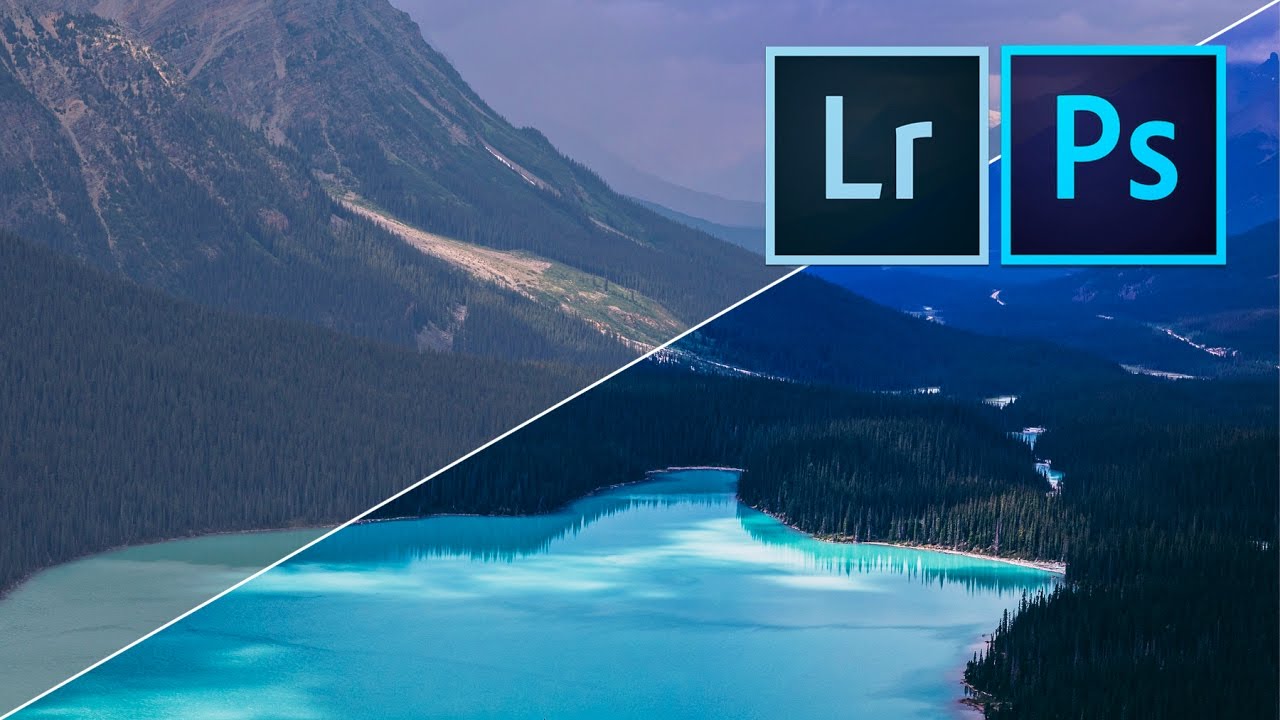
Online-Speicher:
Wie ich schon ein paar Sätze weiter oben sagte, werden alle Ihre Dateien online gespeichert, so dass Sie überall und jederzeit darauf zugreifen können. Wenn Sie wissen, dass Sie immer Zugang zu einer guten Internetverbindung haben, müssen Sie Ihre Dateien nicht auf Ihrer lokalen Festplatte speichern. Sie können einfach direkt in die Cloud hochladen!
Auto Backup:
Lightroom CC hat den zusätzlichen Vorteil, dass alle Ihre Dateien regelmäßig automatisch gesichert werden, so dass Sie sich keine Sorgen machen müssen, dass eines Ihrer wertvollen Fotos verloren geht.
Intelligent Keywords Tool:
Eine großartige Funktion, die in Lightroom Classic fehlt, ist das automatische Hinzufügen von Tags und Stichwörtern zu jedem Foto. Dieses Tool kann sehr nützlich sein, wenn Sie nicht die Zeit haben, alle Schlüsselwörter manuell hinzuzufügen, um Ihre Bilder zu organisieren!
 Schlüsselwörter, Tags und Backups sind in Lightroom CC automatisiert. Foto von: ‚Leonardo Papèra‘.
Schlüsselwörter, Tags und Backups sind in Lightroom CC automatisiert. Foto von: ‚Leonardo Papèra‘.
- Siehe auch: Das HSL-Bedienfeld in Lightroom verstehen
Wer sollte Lightroom CC verwenden?
Lightroom CC wurde für Personen entwickelt, die Lightroom als vorläufiges Bearbeitungswerkzeug verwenden, bevor sie die Fotos für komplexere Anpassungen in Photoshop exportieren. Es ist auch für Personen gedacht, die Lightroom zum ersten Mal verwenden und die vereinfachte Benutzeroberfläche benötigen, um schnell und einfach zu lernen.
Wenn Sie sich in einer dieser beiden Kategorien wiederfinden, dann sollte Lightroom CC definitiv Ihre Wahl sein!
- Siehe auch: Ultimativer Leitfaden zur Landschaftsfotografie
Welche Version von Lightroom ist die richtige für Sie?
 Nur Sie können entscheiden, welche Version von Lightroom für Sie am besten geeignet ist. Foto: ‚Leonardo Papèra‘.
Nur Sie können entscheiden, welche Version von Lightroom für Sie am besten geeignet ist. Foto: ‚Leonardo Papèra‘.
Das Offensichtliche muss nicht gesagt werden: Nur Sie können entscheiden, welche Version von Lightroom am besten für Ihre Bedürfnisse geeignet ist. Alles, was ich Ihnen geben kann, sind ein paar einfache Vorschläge:
-
Lightroom Classic ist für Anwender gedacht, die das volle Potenzial der Software ausschöpfen wollen, ohne für komplexere Arbeiten nach Photoshop zu exportieren. Mit Lightroom Classic haben Sie Zugriff auf alle fantastischen und vertrauten Funktionen der älteren Versionen von Lightroom. Es ist völlig unabhängig von der Cloud. Wenn Sie also viel im Offline-Modus arbeiten oder einfach nicht alle Ihre Daten online synchronisieren möchten, dann ist Lightroom Classic die beste Wahl für Sie.
-
Lightroom CC wurde für Personen entwickelt, die einen einfachen Zugriff auf ihre Fotobibliothek über alle ihre Geräte hinweg benötigen. Es ist für Benutzer, die nicht daran interessiert sind, Dinge manuell zu erledigen, wie z. B. das Sichern und die Eingabe von Schlüsselwörtern oder Tags. Diese Funktionen sind in Lightroom CC automatisiert, was die Bedienung deutlich vereinfacht. Es ist auch eine gute Wahl, wenn Sie nur wenig in Lightroom arbeiten und es vorziehen, Ihre Fotos für kompliziertere und komplexere Bearbeitungen nach Photoshop zu exportieren.
 Lightroom CC eignet sich am besten für diejenigen, die Bilder zur weiteren Bearbeitung nach Photoshop exportieren. Foto von: ‚Leonardo Papèra‘.
Lightroom CC eignet sich am besten für diejenigen, die Bilder zur weiteren Bearbeitung nach Photoshop exportieren. Foto von: ‚Leonardo Papèra‘.
- Siehe auch: Wie man Fotos auf Reisen in Island sichert
Wie man Lightroom kauft
Das sollte nicht überraschen, aber nun ja… alles auf dieser Welt hat seinen Preis, und Lightroom ist da nicht anders.
Es gibt ein paar verschiedene Pläne, aus denen Sie wählen können. Hier sind die wichtigsten Unterschiede:
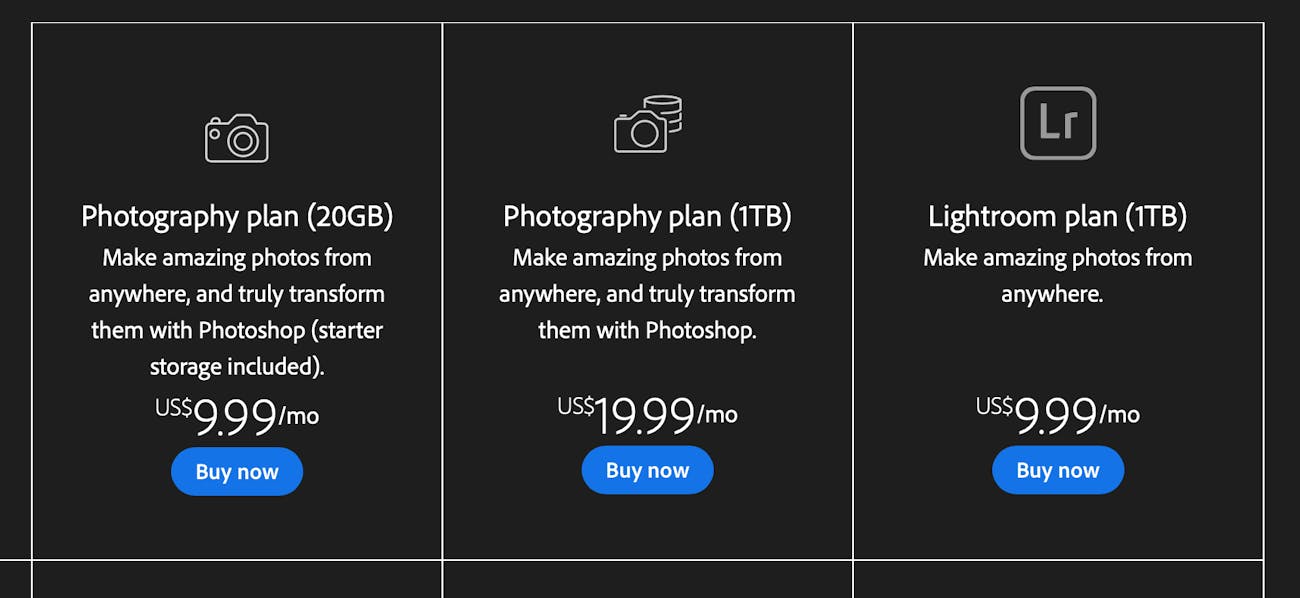
Photography Plan (20GB)
Das Speicherlimit von 20GB ist nicht sehr groß, wenn Sie vorhaben, alle Ihre Fotos online zu speichern, daher ist dies die perfekte Option für Benutzer, die Lightroom Classic verwenden möchten. Als Bonus sind Lightroom CC und Photoshop ebenfalls im Tarif enthalten!
Der Screenshot zeigt Preise aus den USA; in Europa sind die Preise etwas höher und beginnen bei 12,19€/Monat.
Fotografie-Tarif (1TB)
Dieser Tarif ist ähnlich wie der oben genannte. Der einzige Unterschied ist, dass er viel mehr Speicherplatz bietet: Statt 20 GB erhalten Sie mit dieser Option 1 TB. Es ist offensichtlich für Nutzer gedacht, die den gesamten Speicherplatz nutzen wollen.
Der Preis in Europa ist (im Allgemeinen) etwas höher als in den USA und beginnt bei 24,39 €/Monat.
Lightroom Plan (1TB)
Diese Option ist für Leute, die speziell Lightroom CC und viel Online-Speicherplatz suchen. Für 9,99 €/Monat erhält man Lightroom CC und 1 TB Speicherplatz auf den Adobe Cloud-Servern. Weder Lightroom Classic noch Photoshop sind in diesem Tarif enthalten.
Der Preis in Europa ist derselbe wie beim ersten Plan, etwa 12,19€/Monat.
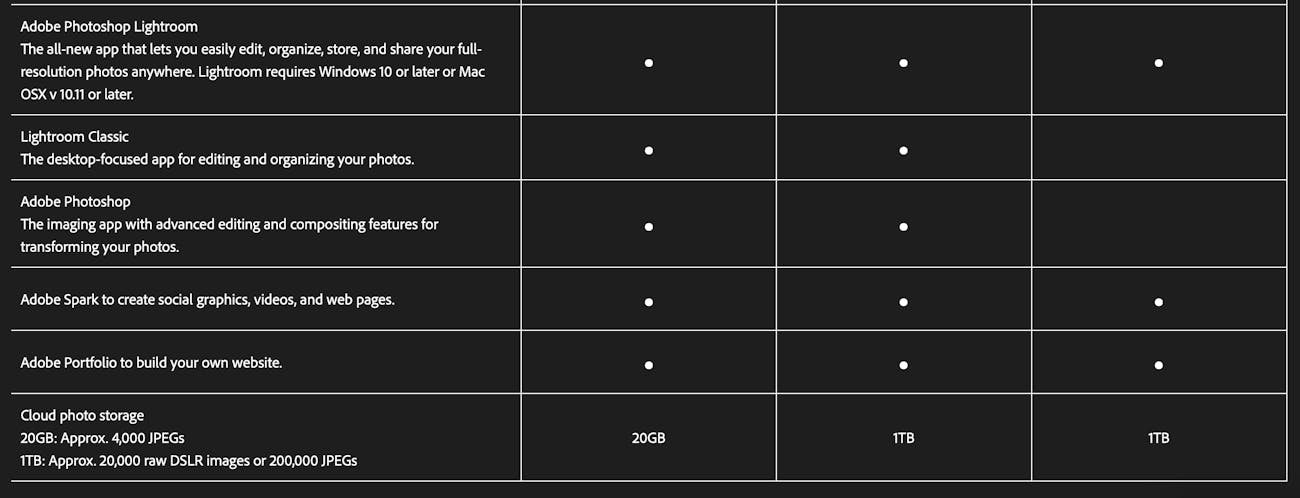
Viele von Ihnen denken vielleicht: „Hey, warum soll ich monatlich zahlen? Kann ich die Software nicht einfach kaufen?“
Die Antwort lautet nein. Adobe erlaubt es nicht mehr, die Standalone-Version von Lightroom zu kaufen. Die einzige Möglichkeit, die neueste Version von Lightroom zu erhalten, ist ein Adobe-Abonnement.
- Siehe auch: Das beste Drohnen-Zubehör für Island
Wie Sie herausfinden, welche Version von Lightroom Sie verwenden
 Es ist nicht schwer herauszufinden, welche Version von Lightroom Sie derzeit verwenden. Photo by: ‚Leonardo Papèra‘.
Es ist nicht schwer herauszufinden, welche Version von Lightroom Sie derzeit verwenden. Photo by: ‚Leonardo Papèra‘.
Um herauszufinden, welche Version von Lightroom Sie derzeit verwenden, öffnen Sie die Software, klicken Sie dann in der oberen Leiste auf „Lightroom“ (neben „Datei“) und wählen Sie „Info zu Adobe Photoshop Lightroom Classic CC“. Daraufhin öffnet sich eine temporäre Registerkarte, auf der Sie sehen können, welche Version der Software Sie derzeit installiert haben.
 Lightroom ist der Industriestandard, wenn es um Nachbearbeitung geht. Foto von: ‚Leonardo Papèra‘.
Lightroom ist der Industriestandard, wenn es um Nachbearbeitung geht. Foto von: ‚Leonardo Papèra‘.
- Siehe auch: Tipps und Tricks für bessere Landschaftsaufnahmen mit dem Smartphone
Fazit
Trotz der vielen Jahre, die Adobe Lightroom nun schon auf dem Markt ist, ist es immer noch einer der Industriestandards, wenn es um die Fotobearbeitung geht – daran gibt es keinen Zweifel. Eine Sache, die ich in diesem Artikel noch gar nicht erwähnt habe, ist, dass Sie den Kauf dieser Software nicht bereuen werden.
Es könnte ein ganzes Leben dauern, bis ein normaler Mensch alle Funktionen dieser unglaublichen Software beherrscht, und Adobe aktualisiert sie ständig mit neuen Funktionen, um die Bedienung zu erleichtern, so dass Sie nie aufhören werden zu lernen.
Lightroom ist wirklich ein Maßstab in seinem Bereich und Sie werden nicht glauben, welche Ergebnisse Sie erzielen können, wenn Sie Ihre Bilder einfach damit bearbeiten. Jetzt liegt es nur noch an Ihnen, Ihre Lieblingsversion zu wählen und mit der Bearbeitung zu beginnen!
Über den Autor: Leonardo Papèra ist ein in Italien ansässiger Landschaftsfotograf. Mehr von seiner Arbeit finden Sie auf seiner Website oder indem Sie ihm auf Instagram folgen.
Schließen Sie sich einer unserer Fototouren und Workshops in Island an! Alle unsere Gäste erhalten eine kostenlose Sammlung von Nachbearbeitungs-Videotutorials im Wert von über $1500.